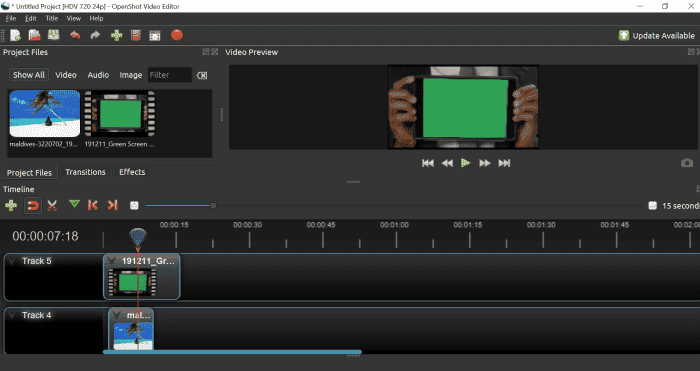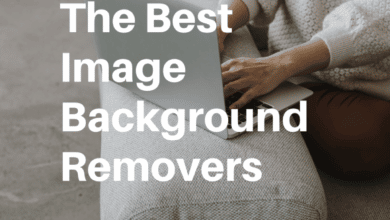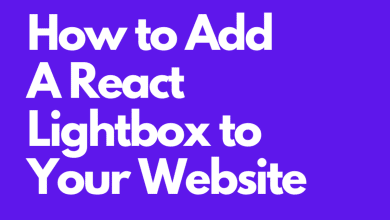Nina est une consultante en marketing numérique située à Brooklyn, NY.

Vous vous demandez comment utiliser le logiciel Chroma Key ? Vous êtes sur le point de le découvrir.
Pixabay
Si vous souhaitez supprimer un fond vert d’une vidéo, vous avez besoin d’un éditeur vidéo avec un outil très spécifique à bord. C’est ce qu’on appelle « Chroma key ».
De nombreux éditeurs vidéo sont capables de « chroma keying », mais si vous avez un budget limité et que vous recherchez un programme gratuit, le choix devient un peu étroit.
Dans cet article, je passerai en revue trois programmes qui vous aideront à remplacer le fond vert dans une vidéo et qui sont disponibles gratuitement :
- VSDC Free Video Editor (visitez le site officiel)
- Openshot (visitez le site officiel)
- Shotcut (visitez le site officiel)
Le premier logiciel fonctionne uniquement sur Windows ; les deux autres sont multiplateformes et fonctionnent également sur Linux et Mac.
Maintenant, avant de passer en revue les programmes, répondons à quelques questions courantes liées à la clé Chroma.

Remarquez, c’est l’image des projecteurs de lumière de studio du début de l’article, mais le fond vert a été remplacé
Comment fonctionne le logiciel Chroma Key ?
Vous vous demandez ce qui se passe exactement lorsque vous utilisez le bouton magique « supprimer l’arrière-plan » ?
Techniquement, le programme de montage vidéo sélectionne la couleur présélectionnée (chroma) et la supprime (efface) de la scène. Et comme la couleur par défaut du logiciel Chroma Key est le vert, lorsque vous avez un arrière-plan vert dans une vidéo, il disparaît entièrement au clic.
En conséquence, vous obtenez une vidéo avec un fond transparent. Ainsi, lorsque vous la superposez sur une nouvelle image ou une vidéo, cette dernière remplit les parties transparentes et forme un nouveau fond.
En d’autres termes, le logiciel ne distingue pas vraiment si vous souhaitez supprimer un arrière-plan ou toute autre partie d’une vidéo. Tout est dans la détection des couleurs.
Dans cet esprit, vous devez toujours vous rappeler qu’une personne dans une vidéo ne doit pas porter de vêtements de la même couleur qu’un arrière-plan.
Quelle est la meilleure couleur pour Chroma Key ?
En parlant de couleurs…
Traditionnellement, les producteurs vidéo utilisent des arrière-plans verts lorsqu’ils envisagent de les remplacer lors de la post-production.
Faites défiler pour continuer
Le vert est la couleur la plus facile à éliminer sans trop d’effort car, contrairement à de nombreux autres tons, il ne chevauche pas la couleur de la peau ou des cheveux humains.
Si vous devez cependant porter du vert dans la vidéo, ou s’il y a des éléments verts qui doivent être présents, vous pouvez utiliser d’autres couleurs. N’oubliez pas que le logiciel isole une couleur qui doit être supprimée, pas un objet.
L’alternative la plus populaire au vert, dans ce cas, est le bleu. Par exemple, selon le magazine Comicbook Movie, les scènes avec le Green Goblin dans le film Spider-man ont été tournées avec un fond bleu pour cette raison.

Scènes de Green Goblin tournées sur fond bleu
Films de chameaux robots
Exemples de logiciels Chroma Key en action
Même si la clé Chroma est le plus souvent connue comme un outil pour supprimer l’arrière-plan des vidéos, il existe d’autres façons créatives de l’utiliser (et je ne parle pas des effets spéciaux de niveau hollywoodien).
Vous trouverez ci-dessous quelques idées qui pourraient être utiles.
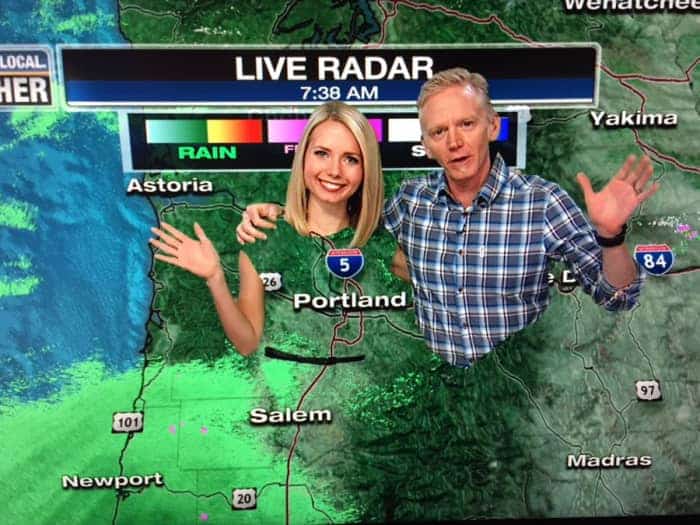
« Ne portez jamais de vert devant un écran vert »
Twitter ou Tony Martinez
Quittez l’arrière-plan, faites disparaître la personne
Vous souvenez-vous de cette règle de ne pas porter de vert devant un écran vert si vous prévoyez d’utiliser Chroma Key ? Eh bien, ce n’est vrai que si vous car certaines parties de votre corps (ou probablement tout le corps) disparaissent dans la vidéo.
Cette astuce est une plaisanterie de longue date parmi les météorologues qui ont accidentellement choisi une mauvaise tenue (oui, les prévisions météorologiques sont tournées devant un écran vert), mais elle est délibérément utilisée par certains créateurs pour obtenir des effets époustouflants.
Par exemple, si vous êtes fan d’Harry Potter et que vous vous souvenez de sa cape d’invisibilité… devinez quoi ? Vous pouvez en acheter un comme ça avec un côté intérieur en tissu vert et reproduire l’astuce de disparition dans une vidéo à l’aide du logiciel Chroma Key.

Répliquez le tour de disparition de Harry Potter
Demandez aux hommes de l’Inde
Placez n’importe quelle vidéo ou image sur l’écran d’un appareil
Le logiciel Chroma Key est largement utilisé pour les vidéos promotionnelles, les présentations commerciales et les démos.
Sur les sites Web de stock, vous trouverez des tonnes de séquences avec tous les types d’appareils ayant des écrans verts solides. À l’aide d’un logiciel de montage vidéo doté d’une clé Chroma, vous pouvez facilement placer n’importe quelle image ou vidéo sur cet écran.
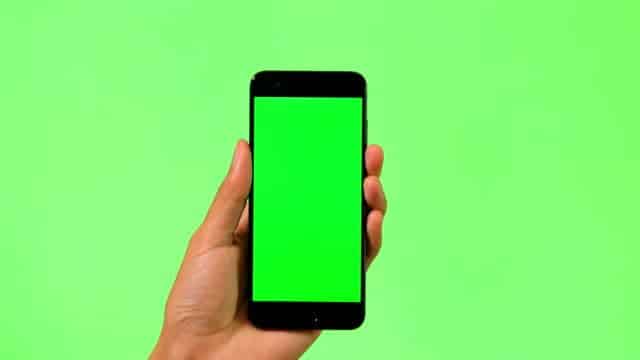
Vous pouvez remplacer à la fois l’écran de l’appareil et l’arrière-plan
Getty Images
Passer au crible les vidéos d’écran vert pour l’inspiration
Et puisque nous avons mentionné les sites Web de stock, les images d’écran vert disponibles là-bas valent vraiment la peine d’être vérifiées, car vous aurez beaucoup d’idées pour vos projets.
Par exemple, au lieu de tirer toi-même devant un écran vert, vous pouvez prendre une vidéo prête à l’emploi de quelque chose (ou de quelqu’un) déjà tourné devant lui, supprimer l’arrière-plan et l’ajouter à votre vidéo.
Les stocks de vidéos gratuites comme Videvo, Videezy ou Pixabay contiennent de nombreuses séquences de personnes, d’animaux et d’objets devant un écran vert. Sur Giphy, vous pourrez même retrouver des célébrités enregistrées devant un écran vert.
Utilisez ces vidéos pour vous familiariser avec l’effet et tester le logiciel d’incrustation Chroma de votre choix, puis intégrez-les dans vos projets.
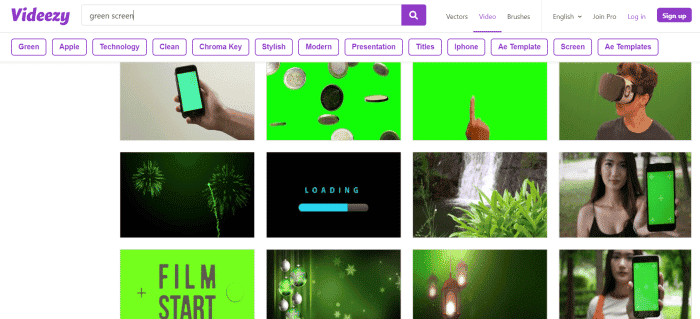
Résultats vidéo pour la recherche « écran vert »
3 logiciels gratuits Chroma Key
Maintenant que vous avez (espérons-le) votre créativité, voyons comment fonctionne exactement la clé Chroma dans trois logiciels différents. N’hésitez pas à télécharger et à tester l’un de ces programmes – pas besoin de vous soucier des filigranes ou de toute autre mauvaise surprise lors de l’exportation.
Éditeur vidéo gratuit VSDC
VSDC est un logiciel de montage vidéo gratuit pour PC Windows qui comprend également des outils de capture d’écran et de vidéo. L’éditeur fournit une version gratuite complète avec un solide outil de suppression d’arrière-plan vidéo à bord.
Le package gratuit, cependant, est capable d’isoler et de supprimer uniquement la couleur verte (pas le bleu ou les alternatives).
Voici exactement comment remplacer l’arrière-plan vidéo dans VSDC.
- Lancez VSDC sur votre ordinateur
- Utilisez le bouton « Importer du contenu » sur l’écran de démarrage pour sélectionner votre métrage d’écran vert à partir du PC.
- Ensuite, allez à Effets vidéo –> transparence –> décapant d’arrière-plan
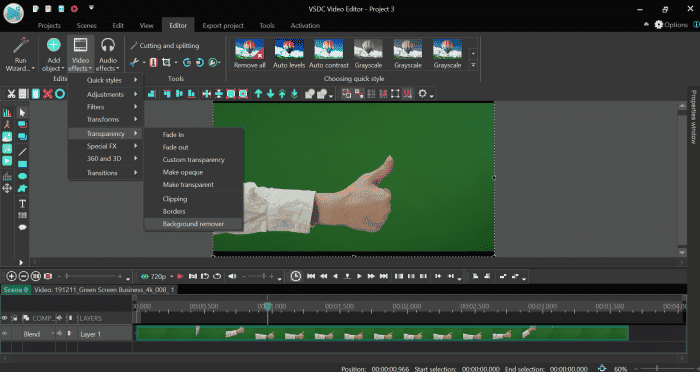
Logiciel VSDC Chroma Key
4. Une fois que vous avez appliqué le décapant d’arrière-plan, l’écran vert devrait disparaître automatiquement. Si ce n’est pas le cas, utilisez l’outil Pipette pour aider le logiciel à détecter précisément la couleur d’arrière-plan :
- Faites un clic droit sur le décapant d’arrière-plan couche et sélectionnez Propriétés du menu.
- dans le Fenêtre des propriétés, trouver Couleur clé chromacliquez sur la pipette, puis cliquez n’importe où sur l’arrière-plan pour détecter la couleur.
- En conséquence, le fond vert devrait devenir transparent (noir)
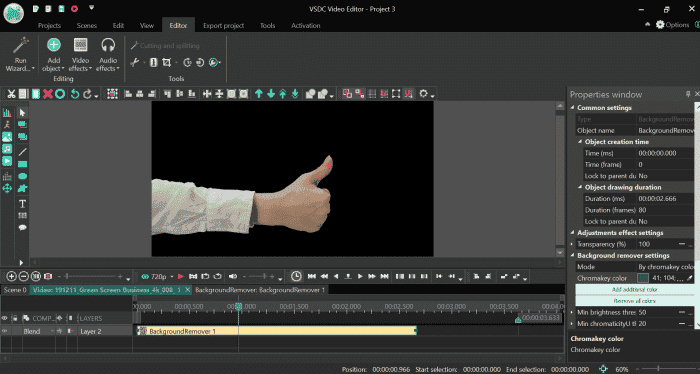
Fond vert supprimé
5. Utilisez le Ajouter un objet dans le menu en haut pour sélectionner un nouvel arrière-plan à partir de votre PC. Il peut s’agir d’une image ou d’une vidéo.
6. Une fois le nouveau fichier importé, assurez-vous qu’il dessous l’image principale.
7. Ajustez la taille et la position des deux fichiers dans la scène si nécessaire.
8. Utilisez le Aperçu pour vous assurer que tout ressemble exactement à ce que vous aviez prévu, et enregistrez la vidéo à l’aide du bouton Projet d’exportation bouton.
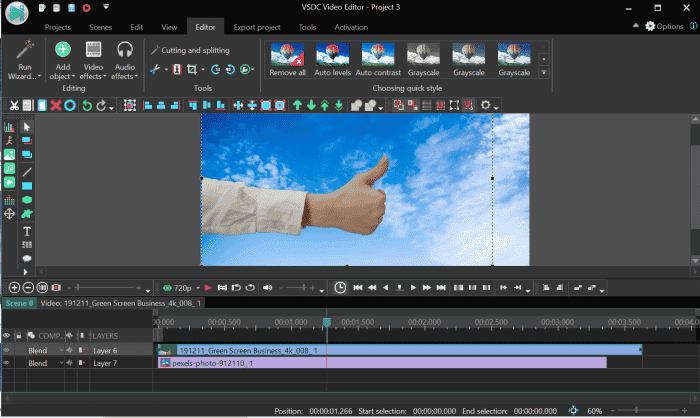
Notez que le fichier vidéo principal est un calque au-dessus de l’image d’arrière-plan
Éditeur vidéo OpenShot
OpenShot est un autre logiciel gratuit qui peut vous aider à remplacer facilement un arrière-plan vidéo. Il s’agit d’un projet open source qui fonctionne sur Windows, Mac et Linux.
Voici exactement comment fonctionne la fonction de clé Chroma dans OpenShot.
- Lancez l’éditeur vidéo sur votre ordinateur et assurez-vous que Fichiers de projet L’onglet est activé à gauche.
- Faites glisser les deux fichiers avec lesquels vous allez travailler vers le Fichiers de projet la fenêtre.
- Ensuite, placez les fichiers sur la chronologie. Encore une fois, notez que le métrage de l’écran vert est placé sur la piste supérieure.
4. Ouvrez le Effets onglet et tapez « Chroma key » dans le champ de recherche.
5. Lorsque l’effet Chroma Key apparaît, faites-le glisser sur la vidéo à écran vert – vous remarquerez une icône « C » dans le coin supérieur gauche du fichier.
6. Faites un clic droit sur l’icône « C » et sélectionnez Propriétés.
sept. Faites un double-clic sur le paramètre « Key color » pour ouvrir une fenêtre de sélection de couleur.comme illustré ci-dessous.
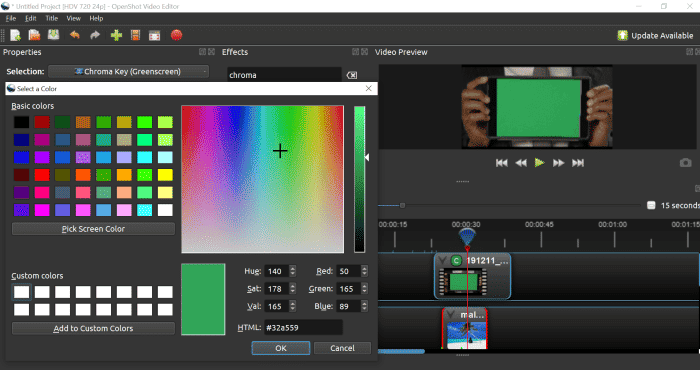
La fenêtre de sélection des couleurs aide le logiciel à identifier la couleur qui doit être isolée et supprimée
8. Utilisez le « Choisir la couleur de l’écran » pour sélectionner l’écran vert dans la vidéo d’origine.
9. L’écran vert devrait disparaître automatiquement une fois que vous avez fait cela.
10.Augmentez ou diminuez la duvet valeur dans le Fenêtre des propriétés pour obtenir de meilleurs résultats. Utilisez-le si vous voyez que le vert n’a pas complètement disparu.
11. Lorsque vous êtes prêt, utilisez la combinaison de touches de raccourci « Ctrl + E » pour exporter le fichier.
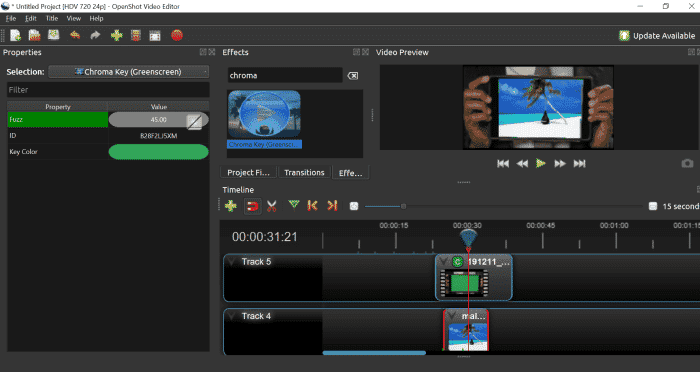
Utilisez le paramètre Fuzz si la couleur verte n’a pas entièrement disparu
Éditeur vidéo Shotcut
Le dernier logiciel Chroma Key de cette revue s’appelle Shotcut. Il s’agit d’un outil multiplateforme qui fonctionne sur les trois principaux systèmes d’exploitation. Vous pourrez le tester que vous soyez sur Windows, sur Mac ou sur Linux.
Voici les étapes à suivre si vous devez supprimer l’écran vert dans Shotcut.
- Lancez le programme sur votre ordinateur et téléchargez le fichier qui servira d’abord d’arrière-plan.
- Utilisez la combinaison de touches de raccourci « Ctrl + I » pour ajouter une nouvelle piste vidéo et faites glisser le fichier sur la piste.
- Ensuite, téléchargez le fichier vidéo de l’écran vert, ajoutez une nouvelle piste vidéo (elle doit être placée au-dessus) et faites-y glisser le fichier.
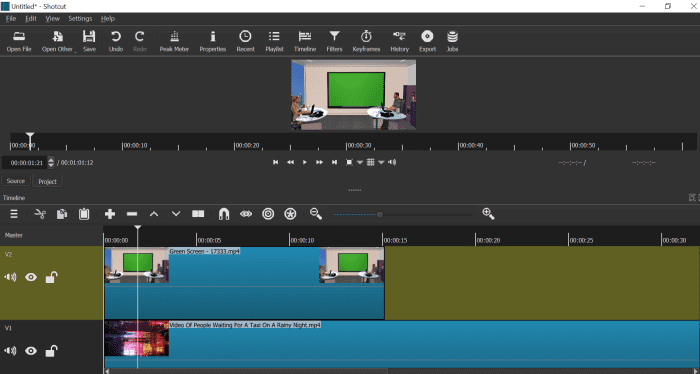
Importez les deux fichiers et placez-les sur des pistes vidéo
4. Sélectionnez la vidéo à écran vert en un clic et activez le Filtres tab (menu principal en haut de l’interface).
5. Appuyez sur le « +« , recherchez « Chroma Key » et sélectionnez « Chroma Key : Simple »
6. Le résultat devrait être immédiatement disponible dans la fenêtre d’aperçu. Si la couleur verte n’a pas entièrement disparu, ajustez le paramètre « Distance ».
7. Utilisez le Exporter pour enregistrer la vidéo au format souhaité.
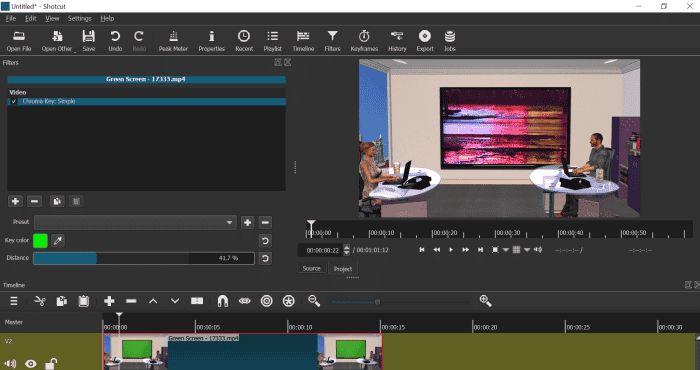
Utilisez les paramètres Key color et Distance si l’écran vert n’a pas entièrement disparu.
Quel logiciel Chroma Key allez-vous choisir ?
Comme le monde du montage vidéo amateur évolue, les logiciels aussi. Aujourd’hui, le logiciel Chroma Key, qui était autrefois un privilège des producteurs de vidéos hollywoodiens, est disponible pour tous ceux qui possèdent un ordinateur décent. C’est gratuit, facile à utiliser et il existe des milliers d’idées sur Internet pour stimuler votre créativité.
Allez-y et essayez par vous-même.
© 2020 NDL
ahmed le 23 juillet 2020 :
génial